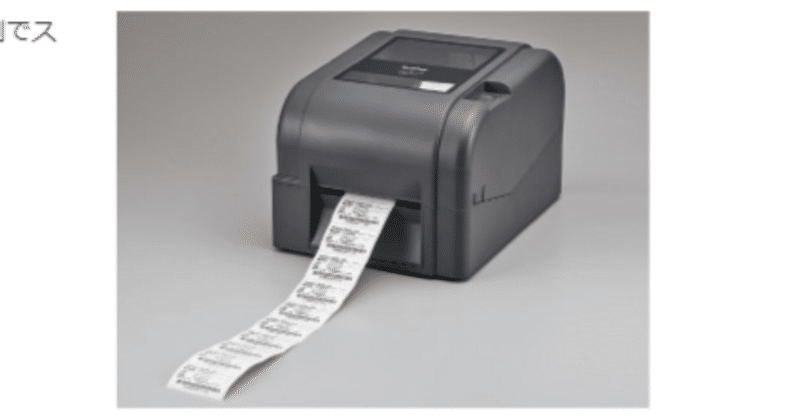
ブラザー製ラベルプリンタTD-4520TNで印刷する その1
長くなってしまったので、複数回に分けます。2回くらい?
使用するラベルプリンタ
ブラザー TD-4520TN

ブラザーさんのラベルプリンタTD-4520TNを使う機会があったので、使い方をメモ。
ただしくは、ドハマりしたのに参考になるブログ記事とかなかったのでここに記す。
やりたい内容
ラベル印字内容を一定のルールに沿って自動作成
印字内容をQRコードに変換する
QRを配置し、隣に人間用の文字を併記する
ラベル内のQR位置、文字の配置は最初に設定する
その後は、容易に変更できないこと
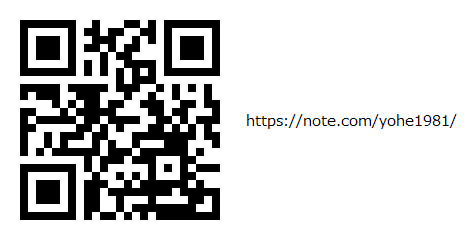
印刷する方法
今回のプリンタでは、大きく4種類あるみたい。
P-touch Editorから印刷
普通のプリンタ扱いで印刷(プリンタドライバ経由)
b-PAC(SDK)で印刷
FPBLコマンドで印刷
P-touch Editorから印刷
ドライバと一緒にダウンロードできる無料純正ソフト。普通のラベルも作れるし、枠で囲んだり、QR、バーコードを一通り作れたり、DBと接続して違う内容を連続印刷できたりする。無料のくせに高機能でUIも悪かない。
今回は、この高機能な点がマイナスポイントになってしまった。
レイアウト作成は管理者だけが変更できて、作業者は勝手に触れない状態にしたかった。このソフトでは好きに触れてしまう。
なので、今回はちょっと不適。
普通のプリンタ扱いで印刷(エクセルマクロから印刷)
このプリンタとドライバでは、一般的なプリンタとして認識されるので、用紙サイズをラベルサイズに変更してやれば、いろんなアプリから印刷ができる。
まあ簡単にできるかなーってことでエクセルマクロ。
・印刷用シートを作成、印刷したい内容をレイアウトしておいておく
・設定用シートを作成、印刷シート内に書きたい内容を設定する
この後、マクロボタンを押したら印刷シートが自動印刷される。
印刷マクロについては下記を参照ください。
参考:Excel VBA プリンタを指定して印刷する (kosapi.com)
Worksheet("印刷用").PrintOut ActivePrinter:="ラベルプリンターTD-4520TN"注意)たぶん上記VBAコマンドではエラーが出ます。そのままコピペしちゃいかんですよ。内容理解しながら自分の環境に合わせてね。
かなり簡単にできたので、テストするにはいい感じ。
印刷シートの変更防止には、シートロックすればよい。
問題は、エクセルがインストールされている環境でないと使えないこと。
あとエクセルからの印刷って言えばみんなわかるよね。
C# と SDK(b-PAC)で自作
これが今回メインで伝えたいこと。
C#でウインドウズ用アプリを作って、印刷させてやれば良いのでは?ってことで調べると、SDK(Software Development Kit)が公開されていたので、調査。SDKの名前はb-PACというらしい。詳細は以下。スマホ向けSDKもある様子。
ここはちょっと次回詳細説明をする予定。
記事を書きました!下記参照ください。
FBPLコマンドで印刷
下記ページの一番下からPDFが入手できます。
https://support.brother.co.jp/j/b/manualtop.aspx?c=jp&lang=ja&prod=es_td4520tnjp
まさにそれって感じで説明しているページが下記にありました。プリンタもドンピシャ、FBPLコマンドを説明してくれている。
Brother TD-4520TNをRaspberry Piで利用 - SEM-IT Blog
このプリンタ、PDL(FBPL)が非常に良く出来ていて、ぶっちゃけぼほ”BASIC”です。要するに印刷データをプログラム化して送信して印刷できます。
読んだのですが、わかりませんでした。
Linux(Rasbian)上から印刷可能というのはわかりましたが、知識不足で理解が追いつきませんでした。
一応、うっすら分かったことは、
このプリンタ内にプリントレイアウトを覚えさせることができる
それらはBASICのようなFBPLコマンドで記述ができる
印刷情報を渡すと、覚えさせたレイアウト通りに印刷してくれる
制御PC不要、PLCからのコマンドなどで印刷可能になる
ちょっと手に負えない感じだったので、後回しにしました。
理解が進んだら記載する予定です。
最後に
ということで、なんとも訳が分からない状態で終わります。なぜなら備忘録だから。
次回の記事では
「SDK(b-PAC)を使ってC#プログラム作ってみたらドハマりしたの巻」
をお届けします。
次回更新は未定!やる気が出たら!
あと、たぶんここ見るよりはサポートにメール送るかチャットするかした方が良い結果が返ってきそうだよ。コミュ障だから人に聞けなくて、試行錯誤しかできないのでこういうメモを残してるのよ。
余談
SDKって見て、SKDを思い出して「硬そう」、、、って思ったのはメカ屋のサガだろうなと思った次第。
この記事が気に入ったらサポートをしてみませんか?
